- Инсталација Хуион драјвера се понекад заглави због сукоба са постојећим драјверима.
- У неким случајевима, ваш антивирусни софтвер или друге услуге могу изазвати овај проблем.
- Ако се Хуион драјвер не инсталира, покушајте да распакујете драјвер и покренете датотеку за подешавање.

ИксИНСТАЛИРАЈТЕ КЛИКОМ НА ДАТОТЕКУ ЗА ПРЕУЗИМАЊЕ
- Преузмите алатку за поправку рачунара Ресторо који долази са патентираним технологијама (доступан патент овде).
- Кликните Започни скенирање да бисте пронашли проблеме са Виндовс 10 који би могли да изазову проблеме са рачунаром.
- Кликните Поправи све да бисте решили проблеме који утичу на безбедност и перформансе вашег рачунара
- Ресторо је преузео 0 читаоци овог месеца.
Неки корисници користе Хуион графичке таблете са Виндовс 10 рачунарима. Они су прилично популарни међу уметницима и дизајнерима јер им омогућавају да лакше стварају своју уметност.
Међутим, процес инсталације може да се заглави за одређене кориснике када покушају да инсталирају драјвере за таблет. Ово може бити велики проблем јер уопште нећете моћи да користите таблет.
Нема ништа горе од тога да не користите потпуно нови уређај, али на срећу, постоје начини да решите овај проблем и вратите се цртању.
Према корисницима, инсталација Хуион драјвера је заглављена усред процеса, а у данашњем водичу ћемо вам показати како да правилно решите овај проблем.
Шта да користим за цртање - таблет или миш?
Ако желите да правите скице као професионалац, таблет је обично боље решење. Нуди природан унос, сличан цртању на папиру, тако да је практичнији за употребу.
Још једна предност је контрола притиска, која вам омогућава да лако контролишете дебљину линија. Ово је могуће и са мишем, али није тако интуитивно.
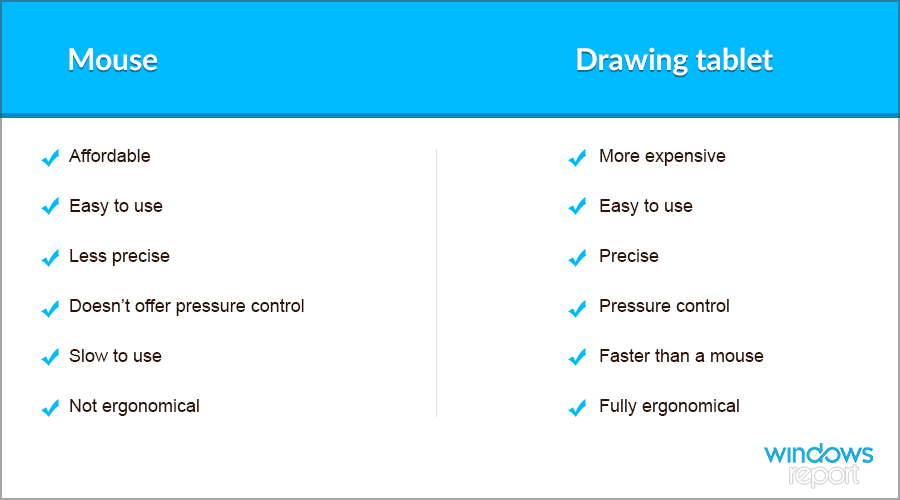
Главно питање је цена, и док су таблети за цртање практичнији, обично су скупљи од миша. Ако тражите нови уређај, обавезно погледајте наш листа која укључује најбоље таблете за цртање.
Који софтвер за вожњу ради са Хуион уређајима?
Скоро све апликације за цртање раде са Хуион таблетима за цртање. Све док софтвер подржава унос оловком, требало би да ради са било којим уређајем.
Стручни савет: Неке проблеме са рачунаром је тешко решити, посебно када су у питању оштећена спремишта или Виндовс датотеке које недостају. Ако имате проблема да поправите грешку, ваш систем је можда делимично покварен. Препоручујемо да инсталирате Ресторо, алат који ће скенирати вашу машину и идентификовати у чему је грешка.
Кликните овде да преузмете и почнете да поправљате.
За најбољу компатибилност предлажемо да посетите наш водич за најбољи софтвер за цртање за Хуион таблете. Све апликације наведене тамо нуде одличне функције и вреди их погледати.
Шта могу да урадим ако се инсталација Хуион драјвера заглави?
1. Ажурирајте драјвере Хуион уређаја
- Посетите страницу за преузимање драјвера Хуион.
- Изаберите свој модел са листе, као и свој оперативни систем. Сада кликните прихвати.

- Кликните Преузимање дугме за преузимање драјвера.
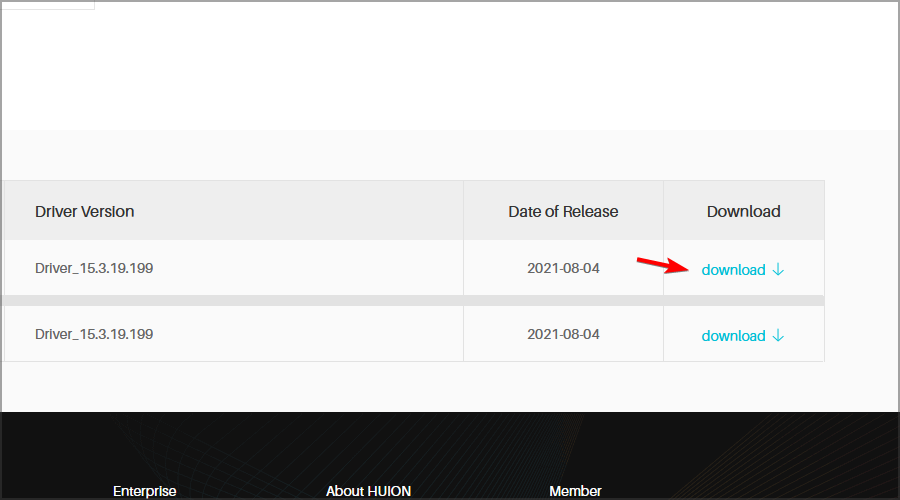
- Када се драјвер преузме, покушајте поново да га инсталирате.
Ако Хуион драјверу је потребна заувек да се инсталира, покушајте да користите старију верзију драјвера. Алтернативно, можете користити специјализовани софтвер за ажурирање драјвера као што је ДриверФик да брзо ажурирате своје драјвере.
2. Деинсталирајте друге управљачке програме за графички таблет инсталиран на вашем рачунару
- Притисните Виндовс Тастер + Р, и тип аппвиз.цпл. Притисните Ентер.

- Изаберите софтвер за графички таблет који желите да уклоните.
- Кликните Деинсталирај опција и да на све упите за потврду.
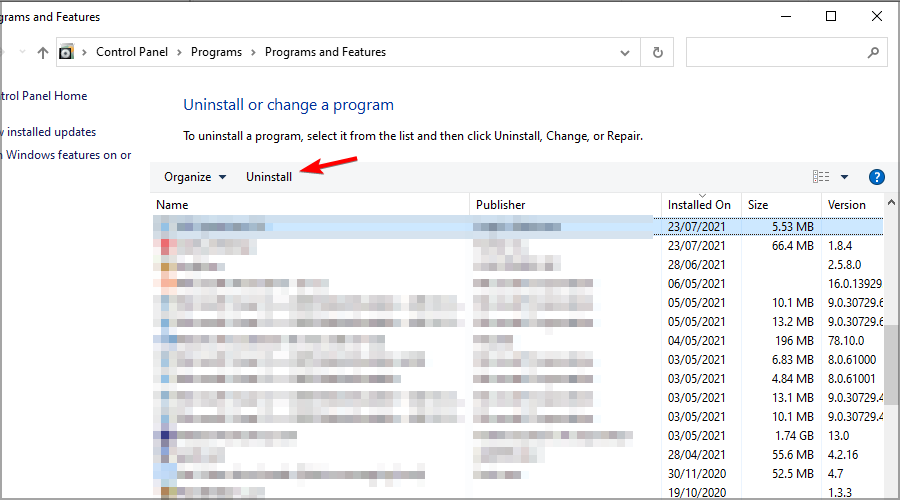
- Поново покрените Виндовс 10 након што сте деинсталирали пакет драјвера.
Ако је Хуион драјвер се не инсталира, такође можете користити софтвер за деинсталацију и уверите се да су драјвери потпуно уклоњени.
3. Онемогућите антивирусни софтвер пре инсталирања Хуион драјвера
- Притисните Виндовс Тастер + И да отворите Подешавања апликација.
- Идите до Ажурирање и безбедност одељак.

- У левом окну изаберите Виндовс безбедност. У десном окну кликните на Отворите Виндовс безбедност.
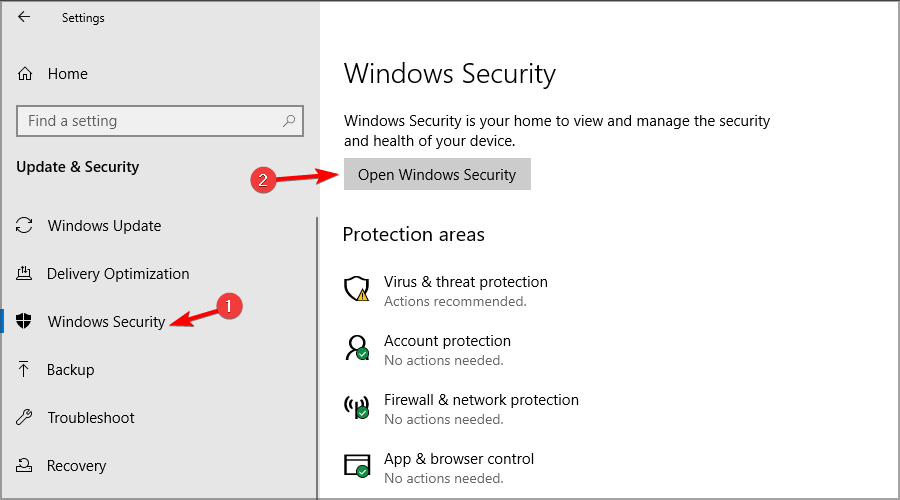
- Затим изаберите Заштита од вируса и претњи у левом окну. У десном окну кликните на Управљајте подешавањима.

- Искључите Стварна заштита времена опција.

- Такође, кликните на Облак је пружио заштиту опцију да искључите ту функцију.
- Након тога, покушајте да инсталирате Хуион пакет драјвера.
БЕЛЕШКА
Не заборавите да поново укључите антивирусни штит вашег рачунара након инсталирања Хуион драјвера.
4. Чисто покретање Виндовс 10
- Притисните Виндовс Тастер + Р и уђи мсцонфиг. Притисните Ентер.

- Кликните Селективно покретање радио дугме и поништите избор Учитавање покретањаставке поље за потврду.
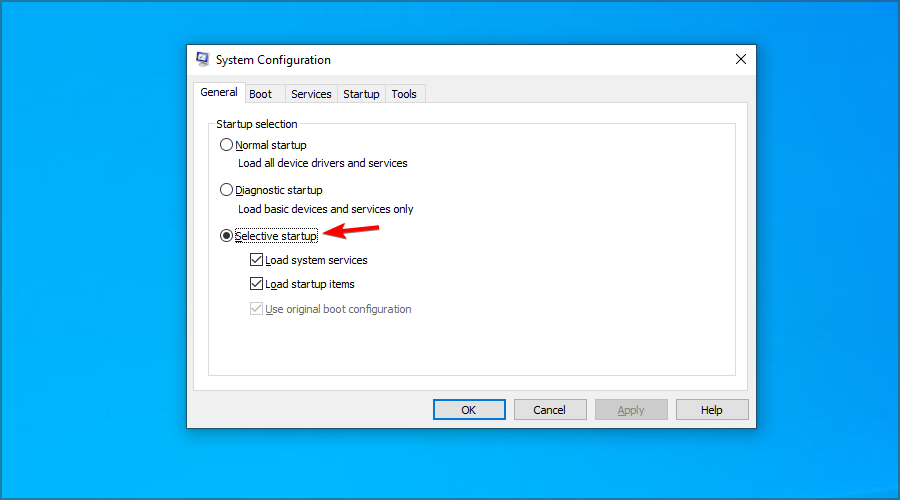
- Изаберите Учитајте системске услуге и Користите оригиналну конфигурацију покретања поља за потврду ако већ нису изабрана.
- Затим изаберите Услуге картицу на снимку директно испод.
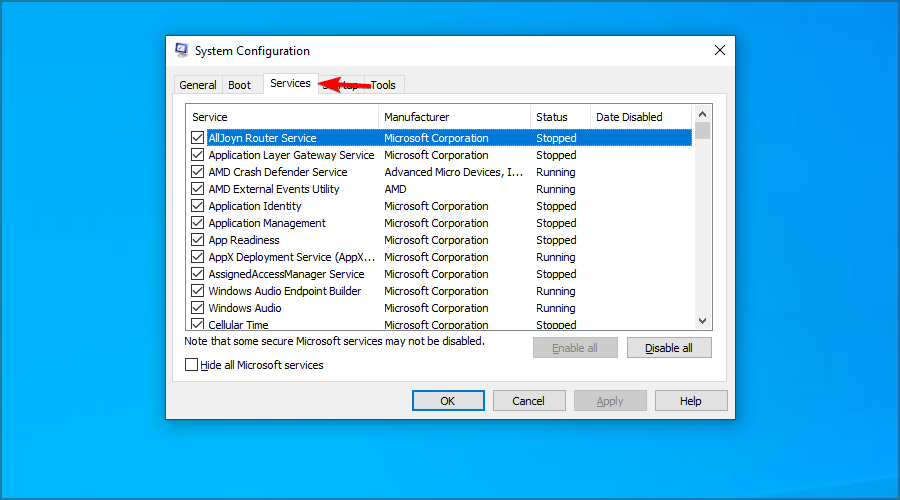
- Проверите Сакриј све Мицрософт услуге и кликните на Онемогући све.

- притисните Применити и У реду да бисте сачували нова подешавања конфигурације покретања.
- Кликните Поново покренути опција у промпту дијалога који се појављује за чисто покретање рачунара.

- Затим покушајте да инсталирате Хуион пакет драјвера након чистог покретања оперативног система Виндовс 10.
Након што то урадите, можете покушати поново ажурирајте драјвер Хуион таблета. Ако је процес успешан, обавезно омогућите све апликације за покретање које сте претходно онемогућили.
5. Завршите процес Виндовс командног процесора
- Притисните Цтрл + Смена + изаћи за почетак Таск Манагер.
- Кликните Процеси ако та картица већ није изабрана.

- Дупли клик Подешавање/деинсталирање (32-бит) да га прошири.
- Изаберите Виндовс командни процесор процес за Хуион подешавање/деинсталирање апликација.
- притисните Заврши задатак дугме да бисте прекинули процес. Након тога, инсталација Хуион драјвера може да се настави и заврши.

6. Извадите Хуион ЗИП архиву пре инсталирања драјвера
- Кликните десним тастером миша на ЗИП датотеку драјвера и изаберите Извуците све.
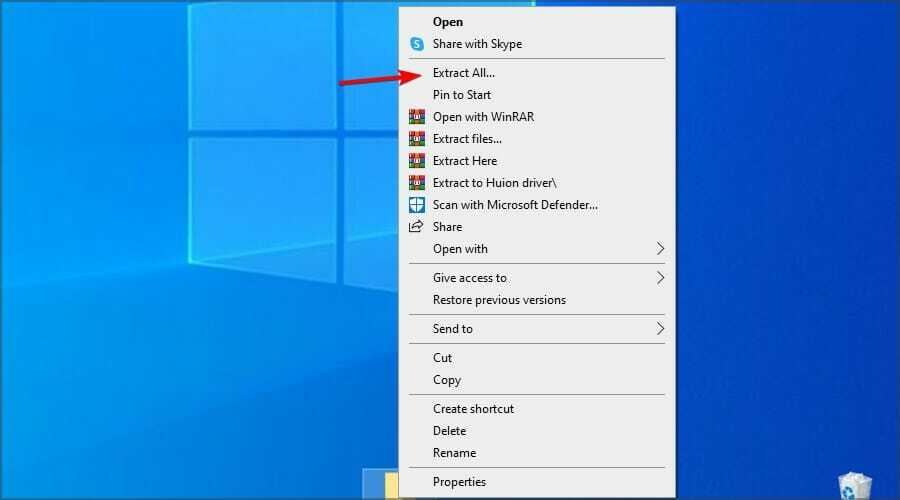
- Кликните Прегледај да изаберете путању за екстраховану фасциклу.
- Изаберите Прикажите извучене датотеке када завршите поље за потврду.
- притисните Екстракт дугме.
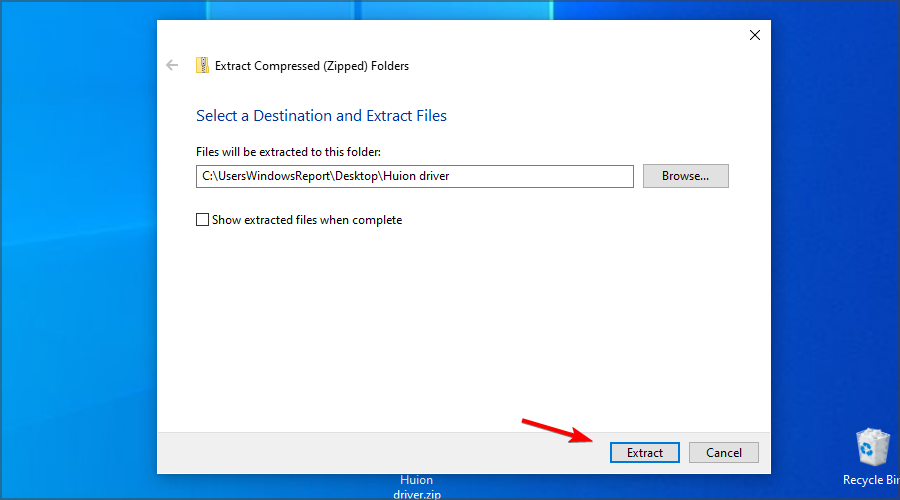
- Идите у директоријум за екстракцију и покрените датотеку за подешавање.
БЕЛЕШКА
Корисници су пријавили проблеме када су покушавали да инсталирају драјвер изван подразумеване инсталационе путање, тако да се уверите да га не мењате.
Како да деинсталирам драјвере за таблет?
- Притисните Виндовс Тастер + Икс и изаберите Менаџер уређаја са листе.

- Пронађите управљачки програм за таблет на листи.
- Кликните десним тастером миша и изаберите Деинсталирајте уређај.

- Када се појави дијалог за потврду, проверите Уклоните софтвер управљачког програма за овај уређај, ако је на располагању. Кликните на Деинсталирај потврдити.
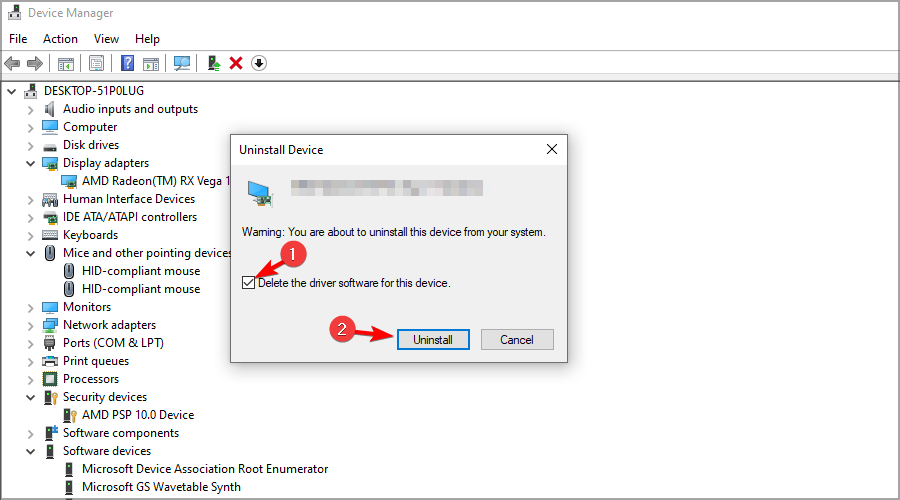
Који су захтеви за Хуион таблете?
Ови типови уређаја имају веома скромне захтеве и требало би да буду у стању да раде на било ком рачунару без обзира на његове хардверске спецификације.
Постоји само софтверски захтев, а да бисте користили ове таблете за цртање, требаће вам најмање Виндовс 7 или Мац ОС 10.12.
Ако Хуион драјвери се неће инсталирати, обавезно покушајте да преузмете старију верзију директно са веб локације произвођача. Поред тога, уклоните све апликације које би то могле да ометају.
Ваш антивирусни програм такође може да вас спречи да инсталирате нове уређаје, па обавезно га привремено онемогућите док покушавате да инсталирате ове драјвере.
Да ли сте пронашли неко друго решење за овај проблем? Слободно га поделите са нама у одељку за коментаре испод.
 Још увек имате проблема?Поправите их овим алатом:
Још увек имате проблема?Поправите их овим алатом:
- Преузмите овај алат за поправку рачунара оцењено одлично на ТрустПилот.цом (преузимање почиње на овој страници).
- Кликните Започни скенирање да бисте пронашли проблеме са Виндовс-ом који би могли да изазову проблеме са рачунаром.
- Кликните Поправи све да бисте решили проблеме са патентираним технологијама (Ексклузивни попуст за наше читаоце).
Ресторо је преузео 0 читаоци овог месеца.


